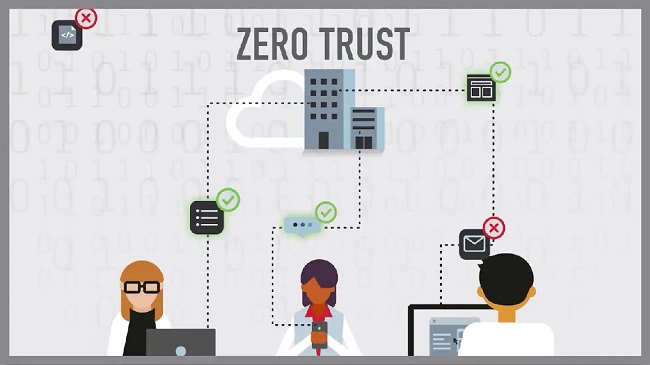DNS 1.1 1.1 là gì?
1.1.1.1 là một dịch vụ thay đổi DNS (hệ thống tên miền) miễn phí của Cloudflare. Nó được sử dụng để kết nối thiết bị với các trang web trên Internet bằng cách chuyển đổi tên miền sang địa chỉ IP tương ứng. DNS 1.1.1.1 là trình dịch vụ thay đổi DNS nhanh và riêng tư nhất. 1.1.1.1 không bán hoặc chia sẻ dữ liệu người dùng với bất kỳ bên thứ ba nào, bảo vệ quyền riêng tư của người dùng.
DNS là viết tắt của “Domain Name System“, là một cơ chế quan trọng trong hạ tầng của Internet. DNS giúp chuyển đổi tên miền thành địa chỉ IP tương ứng để các thiết bị kết nối với nhau trên mạng Internet có thể giao tiếp được. Thay vì phải nhập địa chỉ IP của trang web, người dùng chỉ cần nhập tên miền vào trình duyệt web và hệ thống DNS sẽ tìm kiếm, trả về địa chỉ IP tương ứng để thiết bị có thể kết nối đến trang web đó. DNS cũng đóng vai trò quan trọng trong việc cải thiện hiệu suất mạng và bảo mật thông tin trên Internet.
Ưu và nhược điểm DNS 1.1.1.1
Ưu điểm:
- Bảo mật dữ liệu cá nhân: 1.1.1.1 cung cấp tính năng bảo mật như DNS-over-HTTPS (DoH) và DNS-over-TLS (DoT), giúp mã hóa truy vấn DNS và bảo vệ dữ liệu cá nhân của người dùng khỏi các cuộc tấn công.
- Tốc độ: 1.1.1.1 được xếp là dịch vụ DNS nhanh nhất trên thế giới, giúp tăng tốc độ tải website cho người dùng.
- Tăng cường sự riêng tư: 1.1.1.1 giúp người dùng giữ được sự riêng tư của dữ liệu khi sử dụng Internet, tránh các cuộc tấn công và theo dõi.
- Vượt qua kiểm duyệt nội dung: 1.1.1.1 giúp người dùng truy cập vào các trang web bị kiểm duyệt hoặc bị chặn bởi ISP.
Nhược điểm:
- Cảm giác an toàn giả: Mặc dù cung cấp tính năng bảo mật, nhưng người dùng cần hiểu rằng việc sử dụng dịch vụ DNS 1.1.1.1 không đảm bảo 100% an toàn trên Internet.
- Khả năng bị chặn: Một số ISP có thể chặn 1.1.1.1, khiến người dùng không thể sử dụng dịch vụ nếu lắp đặt mạng Internet của ISP đó.
- Dữ liệu có thể được sử dụng cho nghiên cứu: Cloudflare có thể sử dụng các dữ liệu không liên quan đến người dùng để thực hiện các hoạt động nghiên cứu khác.
Thiết lập DNS 1.1.1.1 trên máy tính Windows
Với Windows 11
Để đặt các cài đặt Cloudflare DNS 1.1.1.1 trên Win 11, áp dụng theo các bước sau:
- Mở Settings.
- Nhấp vào Network & internet.
- Nhấp vào kết nối mạng hoạt động – ví dụ như Ethernet.
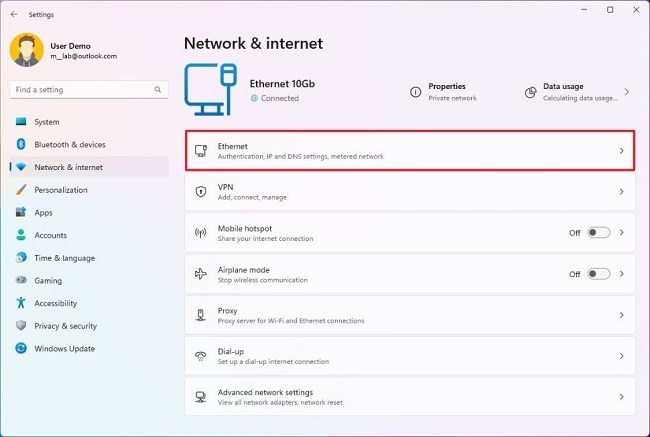
- Trong phần “DNS server assignment”, nhấp vào nút Edit.
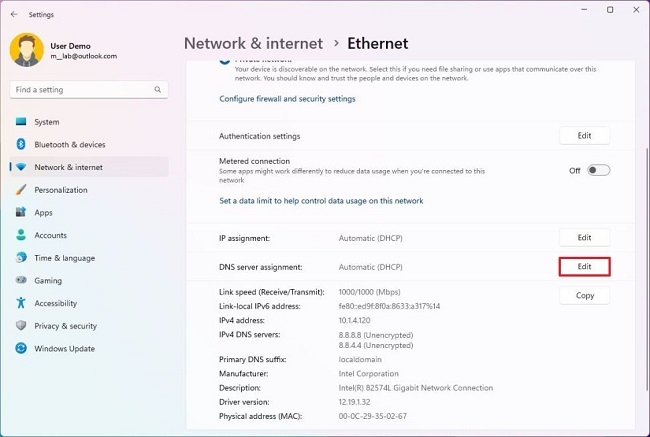
- Chọn tùy chọn Manual.
- Bật chuyển đổi IPv4.
- Trong phần Preferred DNS”, hãy chỉ định địa chỉ DNS của Cloudflare: 1.1.1.1
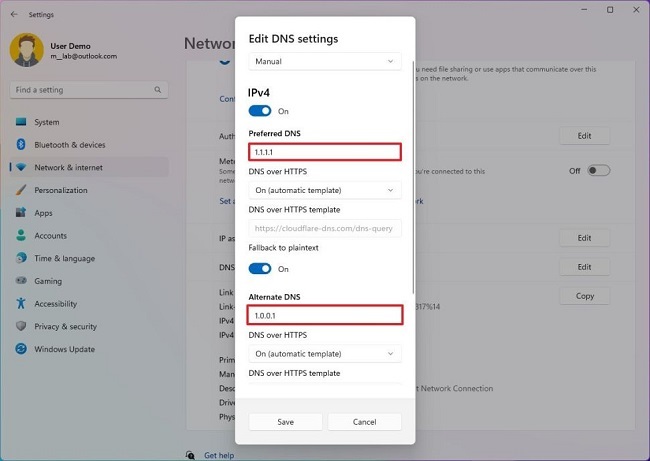
- Chọn tùy chọn “On (automatic template)” từ cài đặt “DNS over HTTPS”.
- Bật “Fallback to plaintext”.
- Trong phần “Alternate DNS”, chỉ định địa chỉ DNS Cloudflare phụ: 1.0.0.1
- Chọn tùy chọn “On (automatic template)” từ cài đặt “DNS over HTTPS”.
- Bật công tắc chuyển đổi “Fallback to plaintext”.
- Bật công tắc chuyển đổi IPv6.
- Trong phần “Preferred DNS”, chỉ định địa chỉ DNS Cloudflare chính: 2606:4700:4700::1111
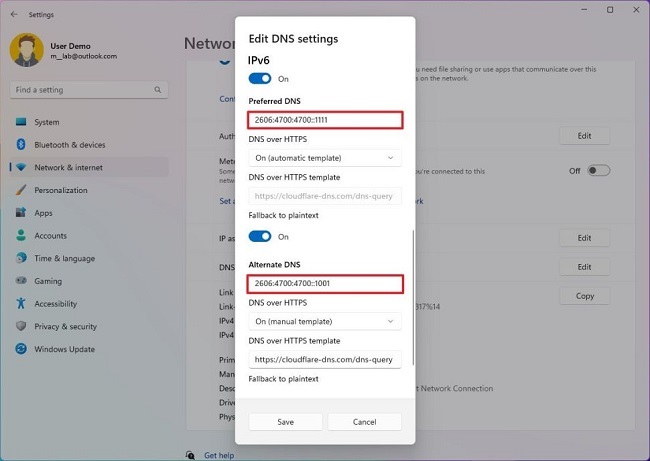
- Trong phần “Alternate DNS”, chỉ định địa chỉ DNS Cloudflare phụ: 2606:4700:4700::1001
- Chọn tùy chọn “Encrypted only (DNS over HTTPS)” từ cài đặt “DNS over HTTPS”.
- Nhấp vào nút Save.
Với Windows 10
Để cấu hình các cài đặt Cloudflare DNS 1.1.1.1 trên Win 10, hãy làm theo các bước sau:
- Mở Start.
- Tìm kiếm Control Panel và nhấp vào kết quả đầu tiên.
- Chọn Network and Internet.
- Chọn Network and Sharing Center.
- Chọn Change Adapter Settings.
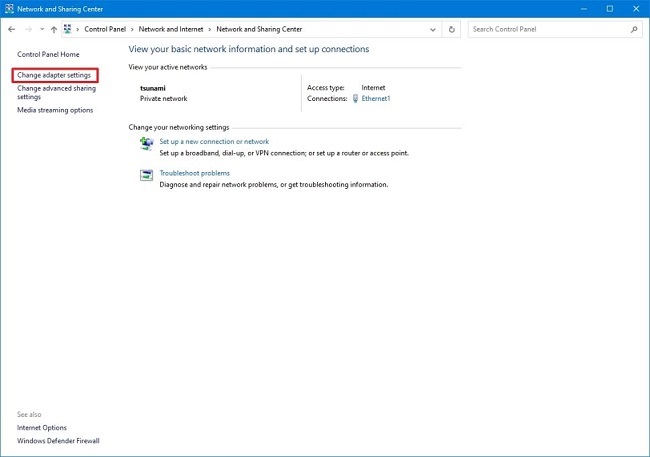
- Nhấp chuột phải vào Wi-Fi hoặc Ethernet adapter và chọn tùy chọn Properties.
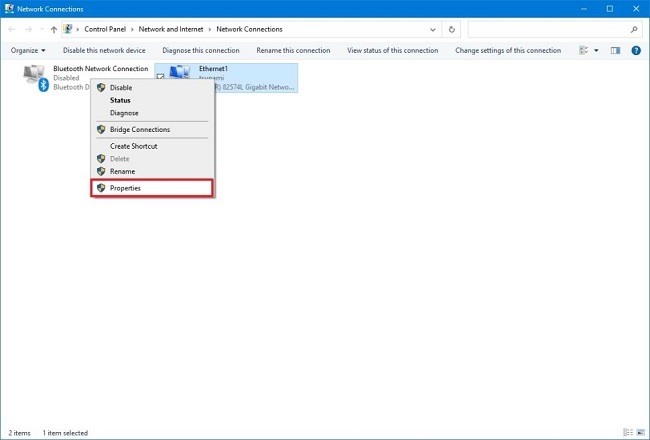
- Chọn “Internet Protocol Version 4 (TCP/IPv4)”.
- Nhấp vào nút Properties.
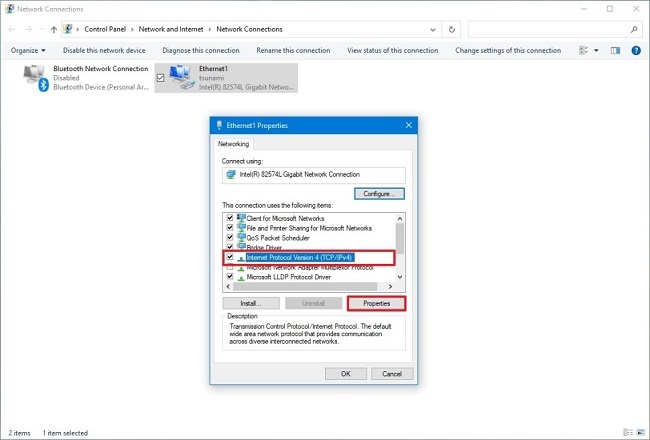
- Chọn “Use the following DNS server addresses”.
- Trong trường “Preferred DNS server”, nhập địa chỉ IPv4 này: 1.1.1.1
- Trong trường “Alternative DNS server”, nhập địa chỉ IPv4 này: 1.0.0.1
- Nhấp vào nút OK.
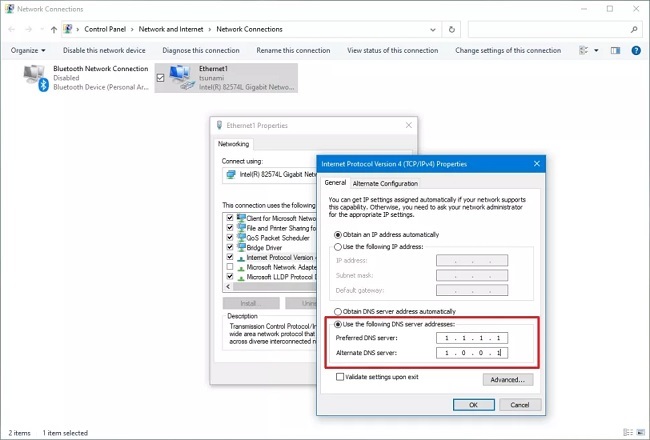
- Chọn tùy chọn nếu “Internet Protocol Version 6 (TCP/IPv6)” được kích hoạt trong các thuộc tính bộ điều hợp mạng.
- Nhấp vào nút Properties.
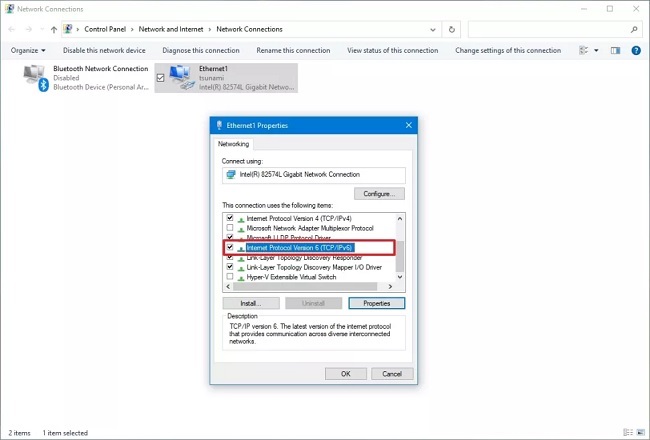
- Chọn “Use the following DNS server addresses”.
- Trong trường “Preferred DNS server”, nhập địa chỉ IPv6 này: 2606:4700:4700::1111
- Trong trường “Alternative DNS server”, nhập địa chỉ IPv6 này: 2606:4700:4700::1001
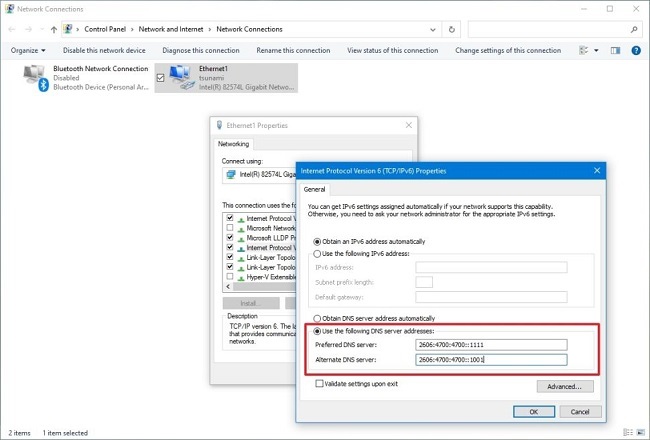
- Nhấp vào nút OK.
- Nhấp vào nút Close.
- Sau khi hoàn thành các bước, thiết bị của bạn sẽ liên lạc với các máy chủ Cloudflare để phân giải tên miền (ví dụ: Google.com hoặc WindowsCentral.com).
Tương tự bạn cũng có thể áp dụng các bước trên cho Windows 8.1 và 7.
Thiết lập DNS 1.1.1.1 cho hệ điều hành macOS
Khởi chạy System Preferences từ Mac từ thư mục Applications.
Nhập DNS Server vào trường tìm kiếm ở trên cùng, sau đó chọn nó từ danh sách thả xuống.
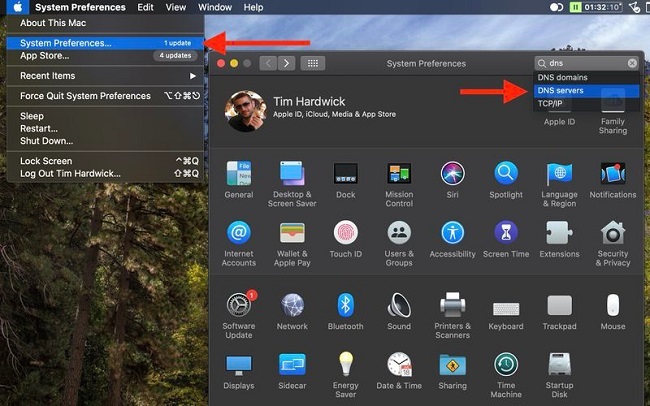
- Nhấp vào nút dấu cộng (+) để thêm DNS Server và nhập 1.1.1.1.
- Bấm + lần nữa và nhập 1.0.0.1 (cái này để dự phòng).
- Bấm + một lần nữa và nhập 2606:4700:4700::1111 (cái này để dự phòng).
- Bấm + một lần nữa và nhập 2606:4700:4700::1001 (cái này để dự phòng).
- Click OK.
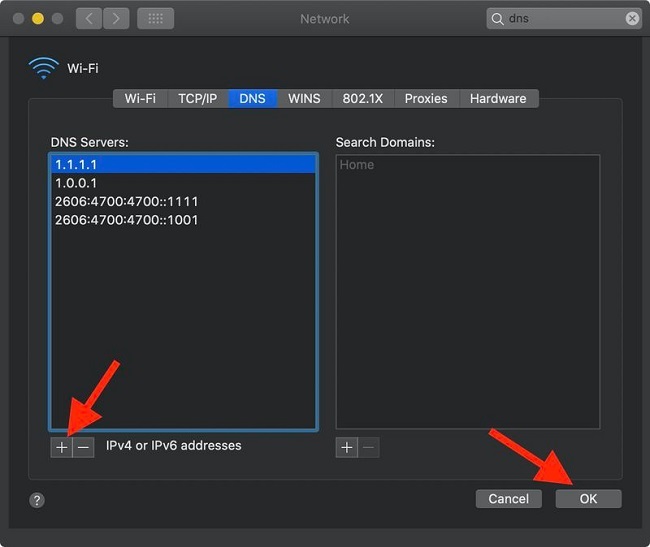
- Click Apply.
Khi áp dụng các thay đổi, kết nối internet của bạn có thể tạm thời ngắt kết nối và kết nối lại. Nếu muốn, có thể khởi động lại máy Mac của mình để đảm bảo các thay đổi có hiệu lực trên toàn bộ bảng.
Cấu hình DNS 1.1.1.1 cho hệ điều hành Linux
Thiết lập Cloudflare trên Gnome
Để thiết lập DNS Cloudflare làm máy chủ DNS chính trên Gnome Desktop, bạn cần truy cập công cụ quản lý mạng Gnome. Để truy cập đó cần tải ứng dụng cài đặt. Nhấn nút Win trên bàn phím để hiển thị hộp tìm kiếm Gnome Shell. Sau đó, gõ “settings” vào ô tìm kiếm.
Sau khi tìm kiếm ứng dụng Settings, mở nó bằng cách nhấp vào nó trong kết quả tìm kiếm. Khi đã vào trong ứng dụng Cài đặt Gnome, bạn sẽ thấy một thanh bên với rất nhiều tùy chọn khác nhau để chọn. Sử dụng chuột, tìm tùy chọn “Network” và nhấp vào nó bằng chuột. Tùy chọn này sẽ đưa bạn đến khu vực cài đặt mạng của Gnome.
Trong khu vực “Network” của ứng dụng Settings, bạn sẽ thấy các bộ điều hợp mạng. Vì vậy, nếu bạn sử dụng WiFi để kết nối với internet, sẽ thấy một kết nối WiFi. Nếu sử dụng Ethernet, một kết nối Ethernet sẽ xuất hiện. Nhấp vào biểu tượng bánh răng bên cạnh kết nối đang sử dụng trên hệ thống Gnome của bạn để truy cập vào cài đặt của nó.
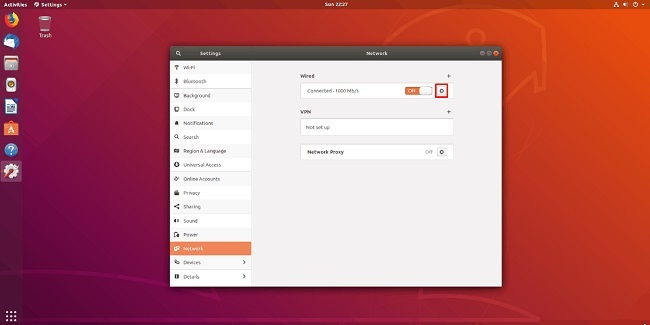
Sau khi nhấp vào biểu tượng bánh răng, bạn sẽ thấy tất cả thông tin mạng cho kết nối đó. Theo mặc định, Gnome Shell sử dụng DNS mặc định của ISP của bạn. Để thay đổi DNS đó thành DNS bảo mật của Cloudflare, tìm tab “IPv4” và nhấp vào nó.
Trong tab “IPv4”, tìm khu vực “DNS” và chuyển chế độ “Automatic” sang vị trí “Off”. Sau đó, nhấp vào ô văn bản bên dưới “DNS” bằng chuột và dán mã bên dưới để kích hoạt Cloudflare cho IPv4 trên Gnome.
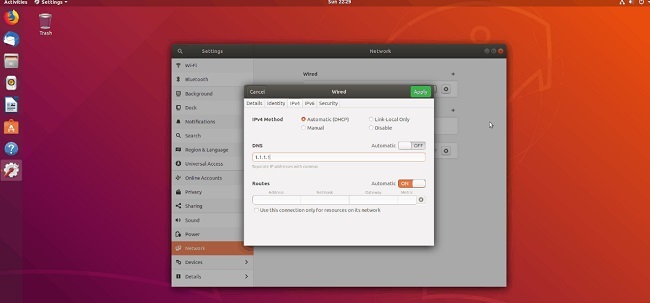
1.1.1.1,1.0.0.1Chọn nút “Apply” để áp dụng các thay đổi. Sau đó, tìm tab “IPv6” và chọn nó. Giống như trước, đặt công tắc “Automatic” sang vị trí tắt và nhấp vào ô DNS. Sau đó, dán mã bên dưới để kích hoạt IPv6 Cloudflare trên Gnome.
2606:4700:4700::1111,2606:4700:4700::1001Một lần nữa, nhấp vào “Apply” để áp dụng các thay đổi. Khởi động lại PC để bắt đầu sử dụng hệ thống DNS mới.
Thiết lập Cloudflare trên KDE Plasma 5
Để cài đặt hệ thống DNS Cloudflare trên KDE Plasma 5, bạn cần truy cập vào ứng dụng quản lý mạng của KDE. Nhìn vào thanh panel và nhấp vào biểu tượng mạng. Nếu bạn sử dụng Ethernet, biểu tượng mạng sẽ là một cổng Ethernet. Nếu bạn sử dụng WiFi, biểu tượng sẽ là biểu tượng không dây.
Sau khi nhấp vào biểu tượng mạng, bạn sẽ thấy một biểu tượng bánh răng. Chọn nó để truy cập vào các thuộc tính kết nối.
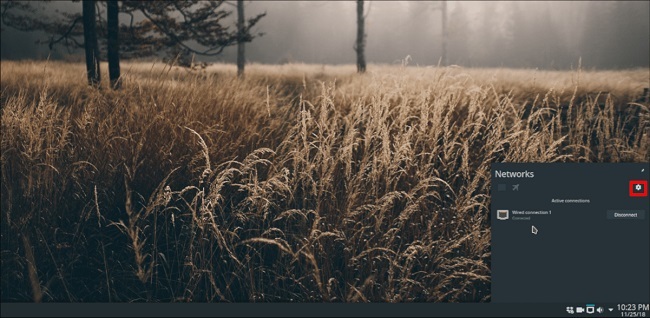
Trong cửa sổ thuộc tính kết nối, tìm kết nối mạng mặc định và chọn nó bằng chuột.
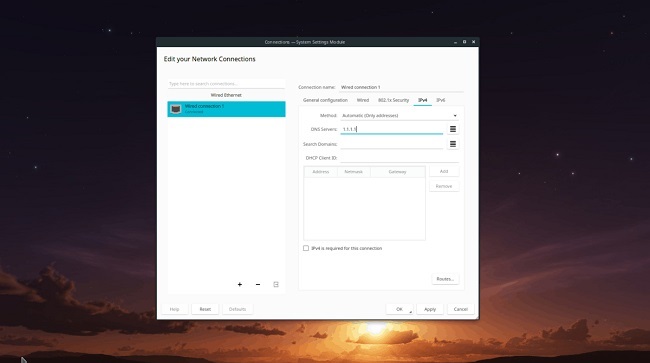
Trong khu vực IPv4, tìm hộp “Method” và chuyển sang “Automatic (only addresses).. Sau đó, tìm hộp “DNS Servers”. Trong hộp này, viết các địa chỉ IPv4 DNS của Cloudflare.
1.1.1.1,1.0.0.1Sau khi cài đặt địa chỉ IPv4, nhấp vào tab IPv6 và tìm hộp “Method” lần nữa, sau đó đặt nó thành “Automatic (only addresses)”. Sau đó, tìm hộp “DNS Servers” và thêm địa chỉ máy chủ DNS IPv6 của Cloudflare để bật hỗ trợ IPv6.
2606:4700:4700::1111,2606:4700:4700::1001Sau khi điền cả hai địa chỉ IP, nhấp vào nút “Apply” để áp dụng các thay đổi. Khởi động lại máy tính. Sau khi đăng nhập lại, nên đang sử dụng DNS Cloudflare!
Thiết lập DNS 1.1.1.1 trên điện thoại
Trên thiết bị android
- Đi tới Cài đặt Android và chọn Kết nối khác.
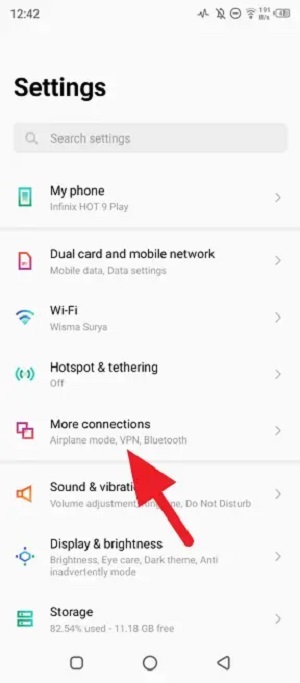
- Nhấn vào Private DNS.
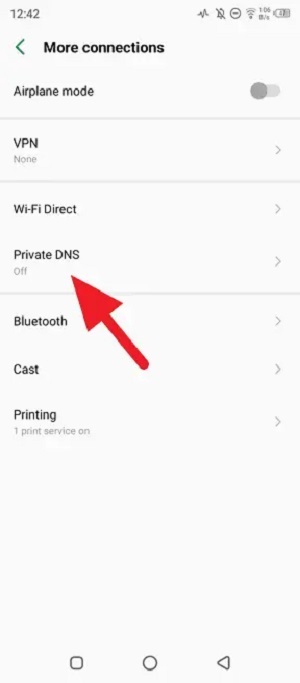
- Chọn Private DNS provider hostname. Nhập 1dot1dot1dot1.cloudflare-dns.com và nhấn Lưu.
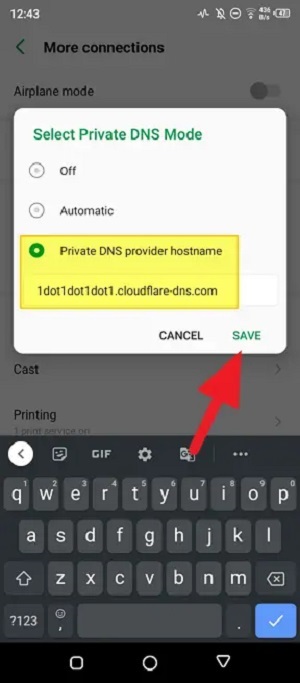
Trên IPhone (IOS)
Để thêm DNS Cloudflare trên iPhone và iPad, làm theo các bước sau:
- Mở ứng dụng Settings > Wi-Fi và nhấp vào mạng Wi-Fi ưa thích.
- Chọn Configure DNS và chọn Thủ công.
- Dưới Máy chủ DNS, xóa bất kỳ mục hiện có nào bằng cách nhấn nút trừ màu đỏ.
- Nhấp vào Thêm máy chủ và nhập 1.1.1.1.
- Nhấp vào Thêm máy chủ lần nữa và nhập 1.0.0.1.
- Nhấn Save để hoàn tất cài đặt
Sau khi hoàn tất, bạn đã cài đặt DNS Cloudflare thành công trên iPhone hoặc iPad của mình.
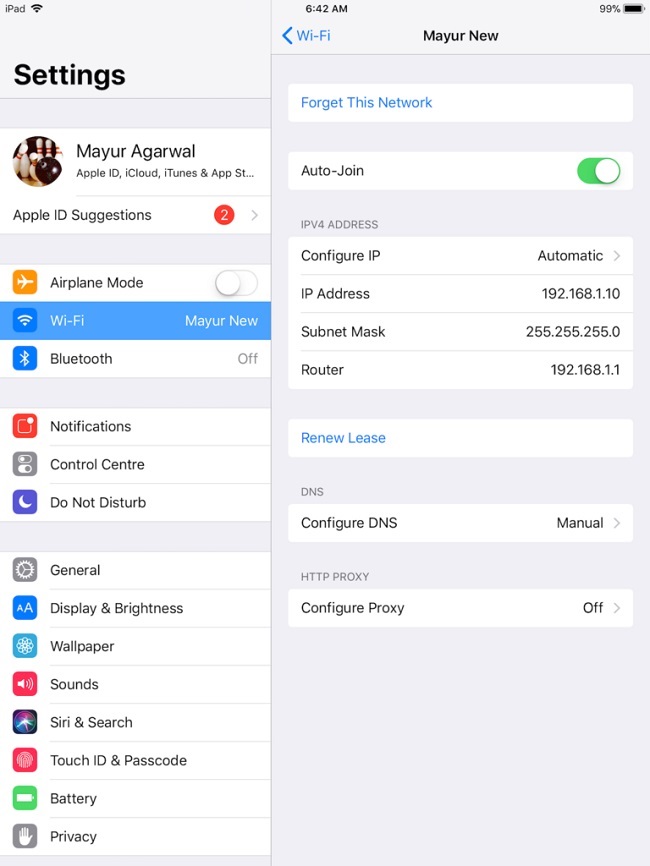
Cách cấu hình dịch vụ Cloudflare DNS 1.1.1.1 Server trên router
Cách tốt nhất để thay đổi cài đặt DNS hiện tại của bạn để sử dụng 1.1.1.1 của Cloudflare là cấu hình lại router. Thay vì cài đặt cho từng thiết bị một cách riêng lẻ, phương pháp này tự động cấu hình cho mọi thiết bị trong nhà.
Để cấu hình router để sử dụng địa chỉ DNS của Cloudflare, làm theo các bước sau:
Bước 1: Mở trình duyệt web.
Bước 2: Nhập địa chỉ IP router và nhấn Enter.
Mẹo: Bạn có thể tìm thông tin này bằng cách sử dụng phím “Windows + R” trên bàn phím, nhập cmd, nhấp vào “OK”, và trong Command Prompt chạy lệnh ipconfig. Địa chỉ IP của router sẽ được liệt kê trong trường “Gateway mặc định”.
Bước 3: Đăng nhập bằng tên người dùng và mật khẩu router của bạn như yêu cầu.
Bước 4: Mở trang cài đặt máy chủ DNS. Hầu hết các cài đặt này đều có thể được tìm thấy trong cài đặt nâng cao:
- Linksys: Cài đặt, chọn Cài đặt cơ bản.
- ASUS: WAN > Kết nối Internet.
- Google Wifi: Cài đặt > Mạng & Tổng quát > Mạng nâng cao > DNS.
- Netgear: Internet.
- D-Link: Cài đặt kết nối Internet thủ công.
Bước 5: Trong phần cài đặt DNS, sử dụng các địa chỉ IPv4 sau:
- 1.1.1.1
- 1.0.0.1
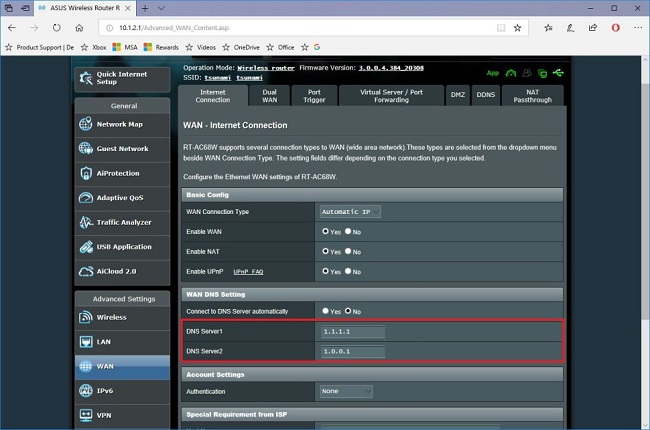
Lưu cài đặt.
Khởi động lại trình duyệt.
Sau khi hoàn thành các bước, khởi động lại máy tính để bắt đầu sử dụng các cài đặt mới.
Hoặc mở Command Prompt và chạy hai lệnh sau:
ipconfig /flushdns
ipconfig /renew
Những lệnh này sẽ xóa bộ nhớ đệm trình giải quyết DNS trên thiết bị của bạn và yêu cầu đăng ký lại các cài đặt IPv4.
Bạn không cần áp dụng địa chỉ IP phiên bản 6 trên router của mình nếu mạng đã sử dụng phiên bản 4. Tuy nhiên, nếu bạn phải sử dụng các địa chỉ IPv6 thì phải nhập chúng vào trang cài đặt DNS IPv6 của router của bạn.
2606:4700:4700::1111
2606:4700:4700::1001Cách kiểm tra DNS 1.1.1.1 trên thiết bị cấu hình thành công?
Để kiểm tra xem DNS 1.1.1.1 trên thiết bị của bạn đã được cấu hình thành công hay chưa, có thể sử dụng trang web “Cloudflare Diagnostic Center” hoặc các công cụ kiểm tra DNS trực tuyến khác.
Để sử dụng “Cloudflare Diagnostic Center“, truy cập vào địa chỉ “https://1.1.1.1/help ↗” trong trình duyệt của bạn trên thiết bị đã cấu hình DNS. Trang web này sẽ hiển thị thông tin về việc kết nối với DNS 1.1.1.1 và hiển thị các hướng dẫn để giải quyết bất kỳ vấn đề nào có thể xảy ra.
- Đảm bảo “Connected to 1.1.1.1” and “Using DNS over TLS (DoT)” là DNS đã ok.
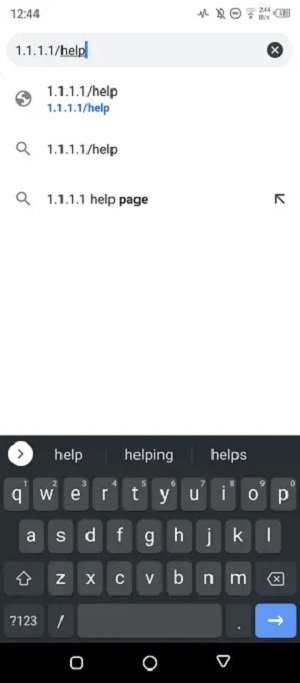
Truy cập trang web hỗ trợ của nhà sản xuất router để tìm các cài đặt này.
DNS 1.1.1.1 có hỗ trợ DNSSEC không?
DNS 1.1.1.1 hỗ trợ DNSSEC. DNSSEC (DNS Security Extensions) là một công nghệ bảo mật DNS được sử dụng để đảm bảo tính xác thực và toàn vẹn của các bản ghi DNS. Khi sử dụng DNSSEC, các máy chủ DNS có thể ký các bản ghi DNS của họ với chữ ký số, giúp người dùng có thể xác minh tính xác thực của các bản ghi DNS đó.
Kết luận
Tóm lại, DNS 1.1.1.1 của Cloudflare là một dịch vụ DNS công cộng nhanh, đáng tin cậy và được sử dụng rộng rãi trên toàn thế giới. Ngoài ra, Cloudflare cũng cung cấp dịch vụ VPN miễn phí Warp 1.1.1.1 và phiên bản trả phí Warp+ VPN, giúp người dùng truy cập Internet một cách an toàn và riêng tư hơn. Với DNS 1.1.1.1 và các dịch vụ liên quan của Cloudflare, người dùng có thể truy cập Internet một cách nhanh chóng, bảo mật và tối ưu hóa trải nghiệm mạng của mình.
Ngoài ra, bạn có thể tham khảo thêm các dịch vụ máy chủ chuyên nghiệp tại LANIT giúp lưu trữ dữ liệu như: Thuê VPS giá rẻ, thuê máy chủ vật lý, Thuê Hosting,…Liên hệ ngay để được tư vẫn chi tiết!
Chúc bạn thành công!